Dostęp dla gości umożliwia przyznawanie uprawnień dostępu do zespołów, czatów i dokumentów osobom spoza organizacji. Wszystko czego potrzebujesz to konto firmowe lub adres e-mail klienta i możesz zaproś ich do swojego zespołu jako gości. Oczywiście doświadczenie gości ma wiele ograniczeń projektowych, aby: chroń dane swojej firmy. Jednak wielu użytkowników aplikacji Teams skarżyło się, że użytkownicy-gości nie mogą rozmawiać. Przyjrzyjmy się temu tematowi i zobaczmy, dlaczego tak się może stać i co możesz z tym zrobić.
Co zrobić, jeśli goście nie mogą rozmawiać w Microsoft Teams
Sprawdź ustawienia dostępu gościa
Pierwszą rzeczą, którą musisz zrobić, to sprawdzić bieżące ustawienia dostępu gości i upewnić się, że goście mogą rozmawiać. Jeśli brakuje karty czatu, Twoje obecne ustawienia prawdopodobnie uniemożliwiają gościom dołączanie do czatu.
- Przejdź do Centrum administracyjnego Teams i wybierz Ustawienia dla całej organizacji.
- Następnie kliknij Dostęp dla gościa i przejdź do Wiadomości.
- Włącz Czat opcja, jeśli jest wyłączona.
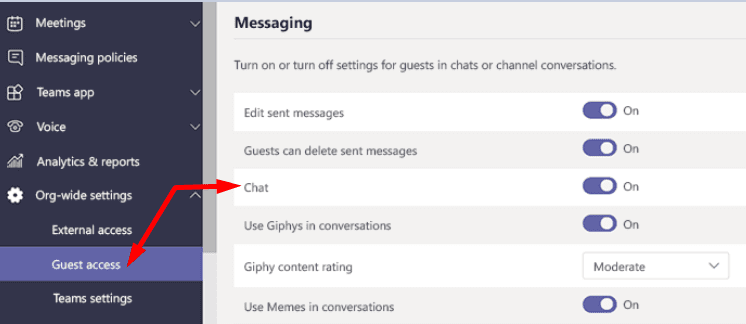
- Poproś użytkowników-gości, aby ponownie połączyli się z Teams i sprawdzili, czy mogą teraz korzystać z czatu. Sprawdź dokładnie, czy są wymienieni jako członkowie zespołu.
Jeśli nie masz dostępu do centrum administracyjnego aplikacji Teams, skontaktuj się z administratorem IT, aby uzyskać dalszą pomoc.
Ponadto wielu użytkowników potwierdziło, że ustawienie Twojej organizacji na Tylko Skype uniemożliwia gościom czatowanie w usłudze Teams. Jako obejście ustaw użytkowników na Teams Only (lub przynajmniej część z nich) i sprawdź, czy to załatwia sprawę.
Umów się na prywatne spotkanie
Jeśli skonfigurujesz spotkanie na kanale, czat będzie dostępny tylko dla członków tego zespołu. Spróbuj zorganizować spotkanie, którego nie ma w kanale, i sprawdź, czy goście mogą dołączyć do rozmowy. Innymi słowy, włącz prywatne spotkanie zamiast spotkania w kanale. W ten sposób każdy może uzyskać dostęp do czatu, niezależnie od kont, z których korzysta. Jednak zorganizowanie prywatnego spotkania oznacza również, że czat zostanie oddzielony od samego zespołu.
Ewentualnie upewnij się, że użytkownicy-goście rzeczywiście pojawiają się jako goście zespołu, w którym prowadzisz spotkanie, i powinni mieć dostęp do czatu.
Wniosek
Podsumowując, jeśli użytkownicy-goście nie mogą uzyskać dostępu do czatu, upewnij się, że opcja jest włączona w Centrum administracyjnym. Dodatkowo sprawdź dokładnie, czy pojawiają się jako goście jako goście zespołu, w którym organizujesz spotkanie. Czy znalazłeś inne rozwiązania problemów z czatem dla gości? Daj nam znać w komentarzach poniżej.